台式电脑录音方法全解析
在数字化时代,使用计算机进行音频录制已成为日常需求。无论是录制会议内容、保存语音备忘还是创作多媒体素材,掌握正确的录音方法都至关重要。本文将详细解析两种主流录音方式的操作流程与功能特性。
系统自带录音功能详解
基础操作指南
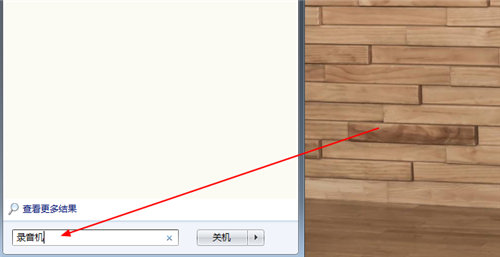
Windows操作系统内置的录音工具为使用者提供了基础录音解决方案。通过开始菜单导航至应用程序列表,在附件分类中可以快速定位该程序。更便捷的方式是在任务栏搜索框输入"语音记录器"关键词,系统会自动匹配对应应用程序,点击图标即可启动录制界面。
该工具支持实时波形显示功能,在录音过程中可以直观观察声波变化。完成录制后文件默认保存为WAV格式,用户可自定义存储路径。需要注意的是,系统原生录音程序虽操作简便,但仅能满足基础录音需求,缺乏后期处理功能。
专业音频处理方案
GoldWave进阶应用

对于需要专业音频处理的用户,GoldWave提供了完整的解决方案。这款多功能音频编辑器不仅具备高质量录音能力,更搭载了丰富的后期处理模块。安装完成后,通过设备设置菜单选择正确的输入源,调整采样率至44100Hz可确保CD级音质。
在特效处理方面,时间弯曲功能支持速率与音调的独立调节。选择"FFT"算法可在改变语速时保持原始音高,特别适合制作有声读物或调整录音节奏。降噪模块能有效消除环境底噪,动态均衡器可修复特定频段的音频缺陷。完成编辑后,软件支持导出MP3、FLAC等十余种格式,满足不同场景的格式需求。
专业软件还提供批处理功能,可对多个录音文件进行统一格式转换或效果处理。频谱分析工具帮助用户精准定位音频问题,多轨编辑界面则支持复杂的声音合成操作。建议初次使用者通过内置教程系统学习基础操作,逐步掌握淡入淡出、回声添加等进阶技巧。
无论选择系统工具还是专业软件,在录音前都应进行设备检测。通过控制面板进入声音设置界面,测试麦克风输入电平是否正常。环境准备方面,建议在安静空间进行录制,使用防喷罩可有效避免爆破音。定期备份重要录音文件,并注意遵守相关法律法规,确保录音行为的合法性。
相关下载
相关文章
更多+-
09/28
-
09/28
-
09/27
-
09/26
-
09/25
手游排行榜
- 最新排行
- 最热排行
- 评分最高

